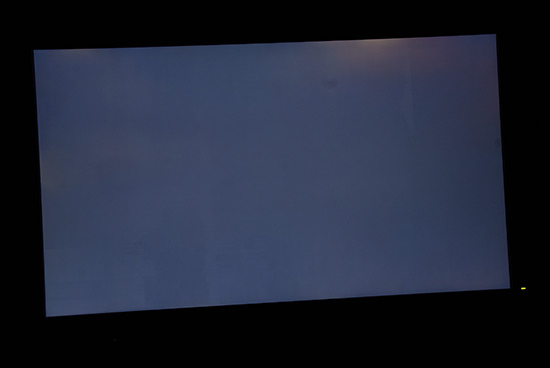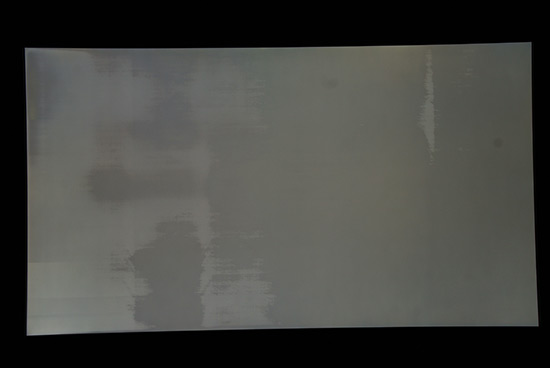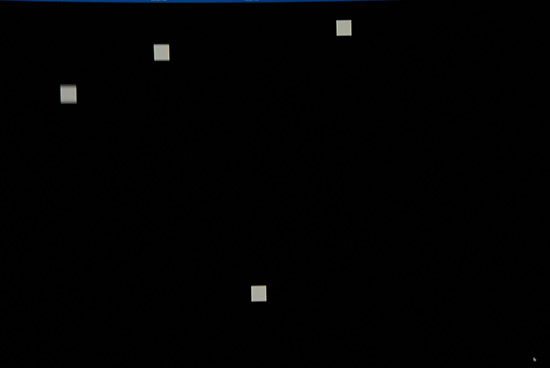Werbung
Hallo alle zusammen,
mir wurde die große Ehre zuteil, den Asus PQ321QE zu testen und dies ist das Ergebnis der zweiwöchigen Testphase. Ziel war es – meiner Meinung nach – herauszufinden, ob der Monitor bei seinem doch erstaunlichen Preis mehr zu bieten hat als schiere Auflösung und ob bzw. für wen sich die Anschaffung des Monitors lohnt.
Ich möchte darauf hinweisen, dass ich keine Colorimeter oder ähnliche Messgeräte besitze und möchte alle an genauen Messwerten Interessierte auf den redaktionellen Hardwareluxx-Test verweisen.
Kommen wir mal zu einer Auflistung der meiner Meinung nach wichtigsten Daten - auf Dinge wie Reaktionszeit und Kontrast verzichte ich hier, da ich diese Zahlen nicht wirklich gegenprüfen kann. Auch hier sei auf den Hardwareluxx-Test sowie die Hersteller-Homepage verwiesen. Selbstverständlich werde ich die entsprechenden Eigenschaften aber subjektiv bewerten.
| Hersteller | ASUS |
| Preis | etwa 3.500 Euro |
| Diagonale | 31,5 Zoll |
| Gehäusefarbe | Silber-Schwarz |
| Format | 16:9 |
| Panel | IGZO |
| Displaytyp | matt |
| Auflösung | 3.840 x 2.160 Bildpunkte (Ultra HD) |
| Anschlüsse | 1x DisplayPort 1.2, 1x RS-232C, 2x Audioklinke |
| Maße (mit Fuß) | 750 x 489 x 256mm (BxHxT) |
| Gewicht | 13 Kg |
| Ergonomie | neigbar, schwenkbar, höhenverstellbar |
| Wandmontage | 200 x 200 Millimeter VESA |
| Lautsprecher | Dual-2-Watt-Stereo-Speaker |
Aus den Daten stechen hier wohl zwei Fakten hervor: Der Preis und die Auflösung. Zur 4k-Auflösung möchte ich noch folgendes anmerken: Gebräuchlich sind unter dieser Bezeichnung zwei Auflösungen, 4.096 x 2.304 und 3.840 x 2.160Pixel, wobei hier letztere zum Einsatz kommt und im Grunde die vierfache 1080p-"FullHD"-Auflösung darstellt. Diese scheint sich auch immer weiter durchzusetzen. Der US-amerikanische Branchenverband Consumer Electronics Association hat beide Auflösung akzeptiert und in seinen neuen Standard aufgenommen, der allerdings UltraHD heißen soll. Demnach können also beide Auflösungen unter diesem Namen vertrieben werden - 4K, 4K2K, QFHD und viele andere Bezeichnungen kursieren aber immer noch.
Zum Zeitpunkt des Tests bestehen quasi alle 4K-Monitore aus zwei Panels, die nebeneinander angeordnet sind. Lösungen mit einem Panel sind schon unterwegs und werden im nächsten Jahr erwartet. Angeschlossen werden die UHD-Monitore meist über Display-Port mit Multistream (wie hier) oder (2x)HDMI. HDMI ist dabei in der aktuellen Version (1.4) nur in der Lage, 30 Bilder pro Sekunde zu liefern, DisplayPort bringt für Gaming akzeptable 60 Hz. HDMI wird dann mit der gerade vorgestellten Version 2.0 nachziehen.
Sowohl AMD als auch NVIDIA unterstützen inzwischen das automatische Erkennen und Einrichten von UHD-Monitoren, auch mit zwei Panels. Selbst Intels neueste iGPUs unterstützen die Ausgabe in 4K.
Nun aber zum eigentlichen Monitor!
Der PQ321 kommt sicher verpackt an, mehrere Tüten und Hartschaum-Schalen schützen den Monitor und das Zubehör vor Stößen und Kratzern.
Beim Zubehör gibt es keine Überraschungen: Außer dem Netzteil und dem Handbuch kommen einige Kabelbinder- und Führungen sowie ein DP-Kabel und ein Klinke-RS-232-Adapter mit. Zusätzlich liegt ein für die Montage notwendiger Inbus-Schlüssel bei.
Das Zubehör
Bevor der Monitor angeschaltet werden kann, muss er zuerst aus drei Teilen zusammengesetzt werden: Fußplatte, Ständer und Monitor werden jeweils mit einigen Schrauben aneinander befestigt. Das Vorgehen ist dabei einfach, das Ergebnis vertrauenswerweckend und beides gut bebildert in mehreren Sprachen im Handbuch beschrieben.
Nun fällt der erste kritische Blick auf den Monitor:
Auffällig ist hier vor allem, dass nichts auffällig ist. Der Monitor ist sehr schlicht gehalten, einzig das ASUS-Logo ist aufgedruckt. Die Front wird durch das Panel dominiert, der Rand ist mit etwa 2 cm angenem schmal. Der kantige Standfuß passt ins insgesamt unauffällige Bild. Hier werden eindeutig keine Design-Fetischisten angesprochen, mir persönlich sagt das schlichte Äußere zu.
Der Asus PQ321QE kommt schlicht daher
Trotzdem dominiert der große Monitor sofort meinen Schreibtisch, der mit gut zwei Metern Länge bei 60 cm Tiefe selbst nicht unbedingt klein geraten ist.
Die Rückseite des Monitors ist eindeutig nicht für Kundenaugen gedacht – Lüftungslöcher und Schrauben dominieren das Bild. Hier gilt: Schnell alle Stecker rein und den Monitor wieder hingestellt – mit dem Rücken zu Wand. Das ist meiner Meinung aber kein Manko – wer bei 3,5 tausend Euro noch mehr draufzahlen will, um eine schön designte Rückseite ansehen zu können, wird einiges verpassen.
Beim Aufstellen komme ich dann auch gleich zum nächsten Punkt: Der Ergonomie. Der PQ321 liefert hier so ziemlich alles was man braucht: Er lässt sich um 5 Grad nach vorne (unten) und 25 Grad nach unten neigen. Das ist gerade dann nützlich, wenn der Schreibtischstuhl nicht höhenverstellbar ist.
Zusätzlich kann der Monitor um jeweils 45 Grad nach links oder rechts gedreht und die Höhe um 15 cm verändert werden.
Die Aufhängung besticht in allen Achsen mit einer wirklich guten Einstellung – der Monitor verrutscht bzw. verstellt sich nicht bei jeder Berührung (z.B. einem OSD-Test), benötigt aber auch nicht wie mein Dell vollen Körpereinsatz. Zwar fehlt eine Pivot-Funktion, doch bietet der Ständer die Möglichkeit, den Monitor auch im Hochformat zu montieren.
Beim Einschalten des Monitors und dem OSD-Test stieß ich dann auf den ersten Negativ-Punkt: Die Steuerknöpfe (die als richtige Taster, nicht kapazitiv ausgelegt sind) sind gut an der rechten Seite versteckt – ebenso wie die Beschriftung. Den Power-Knopf findet man als obersten in der Reihe recht schnell – wer aber Einstellungen verhindern will, kommt um ein Drehen des Monitors nicht herum.
Sicherlich hätte eine Beschriftung auf der Front die schöne Designsprache durchbrochen – diese aber gleich nach hinten gerichtet anzubringen, ist außerordentlich unpraktisch.
Sind die richtigen Knöpfe einmal gefunden, präsentiert sich ein übersichtliches, aber umfangreiches OSD, welches die Steuerung zahlreicher Parameter ermöglicht und dabei jederzeit eine ausreichend feine Abstufung bietet.
Das Gelenk in Aktion - gut zu sehen: Die nach hinten gerichtete Beschriftung der Bedienelemente
Erst einmal herunter geregelt habe ich die Helligkeit auf etwa 40 Prozent, die restlichen Werte habe ich auf den Standard zurückgesetzt, um eine gute Beurteilung für den Werkszustand zu ermöglichen. Wer professionell mit einem solchen Gerät arbeiten will, kann aber problemlos alle maßgeblichen Werte wie Helligkeit, Kontrast, Schärfe und Farben kontrollieren und korrigieren.
Als ich meine Augen dann zum ersten Mal auf meinen 4k-Desktop richtete, war ich ganz schön am Staunen. Die Auflösung ist wirklich immens groß und bietet, in Kombination mit dem auch physisch großem Monitor, jede Menge Platz. Doch dazu später mehr.
Eingerichtet war der Monitor schnell – der AMD-Treiber erkannte das Gerät und kalibrierte die Ausgabe automatisch korrekt – sehr schön!
Erst einmal ging es dann mit mehreren Programmen durch verschiedene Monitor-Tests. Spulenfiepen konnte ich in keinem Test ausmachen.
Bei den über acht Millionen Bildpunkten konnte ich dabei keine defekten Pixel oder Subpixel ausmachen – über die Auswirkung eines Pixelfehlers bei UHD-Monitoren kann ich also leider nichts sagen.
Der Monitor zeigt ein angenehmes Bild, welches im oberen linken Rand aber sichtbar kühler wird. Gleichzeitig konnte ich Einstrahlungen („Backligthbleeding") oben rechts und unten links wahrnehmen.
Langzeitbelichtetes Bild zeigt Backlightbleeding
Die Farbwiedergabe kann ich nur als knackig und genau beschreiben. Ich konnte keine Unregelmäßigkeiten in der Farbwiedergabe erkennen. Der Kontrast ist dabei in einem guten Bereich.
Probleme gab es jedoch bei grauen Bildern: Hier zeigten sich eindeutig helle Flecken auf dem Monitor, die vielleicht durch Druck auf das Panel während der Lieferung oder einem vorhergehenden Test entstanden sind. Bei allen Bildern geringer Sättigung waren diese Formen zu erkennen.
Zusätzlich zeigten sich schon bei Bewegungen von 200 Pixeln pro Sekunde Schlieren hinter hellen Objekten auf dunklem Grund. Meine Vergleichsmonitore konnten hier deutlich Punkten.
In der Fotobearbeitung machten sich dann diese Licht- und Schatten-Seiten deutlich bemerkbar. Die Testfotos wurden mit einer Sony a200 mit 10,2 Megapixeln aufgenommen – der Monitor kann das mit seinen 8,2 Megapixeln schon fast nativ darstellen. Dadurch und durch die saubere Farbwiedergabe werden viel schneller „Problemzonen" auf Fotos sichtbar, meine Freundin, die ich als Hobbyfotografin für diese Tests heranzog, fing an viel kleinere Details und Bereiche der Bilder zu bearbeiten, da diese nun viel deutlicher sichtbar wurden, als auf den 22-Zoll-1080p-Monitoren.
Allerdings machten sich wieder die hellen Flecken bemerkbar, zum Beispiel auf einem dunklen Himmel, bei Wolken oder sandig/steinigem Boden in den entsprechenden Bereichen.
Zusätzlich sind die Steuerelemente von Photoshop CS4 wirklich sehr klein – kurzsichtige sollten schon einmal die Lesebrille aufsetzen. Trotzdem macht die Fotobearbeitung auf dem PQ321QE wirklich Spaß und profitiert von der hohen Auflösung, der Größe des Monitors und der guten Bildqualität. Die Unsauberkeiten bei bestimmten Helligkeiten trüben das Bild aber etwas.
Unregelmäßige Helligkeitsverteilung bei Grautönen
Nachdem meine Freundin und ich den Nachmittag vor dem Monitor verbrachten, genossen wir dann noch ein paar Videos auf diesem. Zuerst wurde mal testweise Youtube nach 4K-Videos durchsucht. Das einzig Gefundene waren verschiedene Trailer und Präsentationsvideos. Hier stellte sich erneut ein „Wow"-Gefühl ein. Gerade bei Videos wurde mir die unglaubliche Schärfe von UHD bewusst. Die restlichen Media-Tests liefen dann aber mit 1080p-Material, aus Online-Mediatheken und von Blu-rays.
Der Monitor zeigte hier ein gutes Bild, die vorher bemerkten Schlieren waren auch in schnellen Szenen, z.B. in „Ironman 3", nicht zu erkennen. Störend waren aber wieder die hellen Flecken – besonders aufgefallen sind sie mir z.B. bei einem Sternenhimmel über Atlantis in „Stargate Atlantis" oder auch dem Himmel über tropischen Inseln in „Scrubs".
1080p-Material sieht auf dem Monitor erstaunlich gut aus. Erst bei 720p und weniger wird einem bewusst, wie stark das Material gestreckt wird, wie viele Pixel das Selbe zeigen.
Ebenfalls positiv zu erwähnen, ist hier die sehr hohe Blickwinkelstabilität, wodurch leicht eine ganze Familie vor dem Monitor die ganze Pracht der Farben und Auflösung genießen kann.
Die integrierten Lautsprecher bieten einen annehmbaren Sound – für integrierte Lautsprecher. Wer diesen Monitor kauft, hat aber sicher noch das nötige Kleingeld für eine gute Soundlösung.
Am nächsten Tag ging es dann mit der (meiner Meinung nach) anspruchslosesten Kategorie weiter – dem Bearbeiten von Dokumenten in 4K. Hier wurde natürlich viel weniger der Monitor getestet als Erfahrungen mit dem Nutzen von 4K zu machen.
So wurden einige Seiten Text einer imaginären wissenschaftlichen Arbeit auf dem Monitor geschrieben, wobei jederzeit zwei Seiten untereinander angezeigt werden konnten. Auf der anderen Bildschirmhälfte wurde zwei Online-Quellen simultan dargestellt – eine immense Erleichterung. Schließlich wurde alles in 1080p auf 16 Zoll angezeigt und war jederzeit gut lesbar. Das Gleiche wird natürlich auch für Überwachungsaufgaben gelten, bei denen mehrere Kamerabilder oder Systemauswertungen parallel dargestellt werden.
Hier machen auch die integrierten Lautsprecher Sinn: Warntöne oder Benachrichtigungen über eingehende Nachrichten können so problemlos ohne externe Soundlösung wiedergegeben werden. Zusätzlich unterdrückt das matte Display recht gut Spiegelungen – kann sie aber natürlich nicht ganz vermeiden.
Einziges Manko hier waren verschiedene Problemchen mit einigen Programmen. Chrome z.B. zeigte, an eine Bildschirmseite gepinnt, die Namen mehrerer Tabs nicht richtig an. Statt die zur Verfügung stehenden 1.920 Pixel zu nutzen, wurden die Tabs allesamt gestaucht am linken Rand angezeigt.
Da dies aber nicht am Monitor liegt, gibt es von mir volle Punktzahl in diesem Anwendungsbereich.
Kommen wir zuletzt zur Abendbeschäftigung eines guten Studenten nach verrichteter simulierter Arbeit: Dem Gaming. Leider wird dieser Abschnitt sehr kurz. Einige Spiele, etwa das noch im alpha-Stadium befindliche KSP, wollten gar nicht in 4K wechseln.
Bei Shootern wie Crysis oder Rennspielen wie Need for Speed machte sich dann ein Inputlag bemerkbar, kombiniert mit dem ständigen Verwischen schneller Bewegungen. Hier war das IGZO-Display einfach zu langsam, um wirklich Spaß zu machen.
Schlierenbildung bei Bewegungen: 400, 200, 100, 50px/sek (v.l.n.r)
Nicht unerwähnt sollte natürlich bleiben, dass bei anspruchsvollen Spielen wie Crysis 3 selbst auf meiner „für 4K-Gaming designten" Radeon R9 290 die Frameraten schon einmal gefährlich nah an die 30 fps rutschten und ich die Qualitätseinstellungen lieber reduzierte. Klarer Pro-Punkt: In UHD wird AA langsam obsolet – HD-Texturen vorausgesetzt.
In einigen weiteren Spielen (World of WarCraft III zum Beispiel) hatte ich zusätzlich zu den Schlieren mit recht kleinen Bedienelementen zu kämpfen – hier klappt die Skalierung noch nicht flächendeckend.
Insgesamt habe ich dann lieber auf meinen bisherigen Monitoren – auch wenn die schönsten Grafiken irgendwie fad aussehen, wenn man mal 4K gekostet hat. Die starke Einschränkung der Spielauswahl auf „langsame" Spiele hat mir aber den Spaß verdorben.
Fazit
Und das könnte zwiespältiger kaum sein. Einerseits löste der Asus PQ321QE bei mir geradezu euphorische Gefühle aus – beim ersten Betrachten verschiedener Fotos in 4k zum Beispiel. Andererseits trüben einige schwerwiegende Negativpunkte auch immer den Blick auf meine vier Anwendungsszenarien – außer dem Arbeiten mit Dokumenten. So bleibt bei mir die Frage, für wen der PQ321QE nützlich ist.
Schließlich muss ich leider sagen: Für niemanden. Professionelle Foto- und Videobearbeiter werden die verschiedenen Unregelmäßigkeiten im Helligkeitsverlauf stören – trotz gutem Kontrast, erstaunlich guter Farbwiedergabe, gut getroffenem Weißpunkt und natürlich der Möglichkeit, die Medien nahezu in nativer Auflösung zu sehen.
Gamern macht der Monitor auch keinen Spaß, aufgrund starker Schlierenbildung, einem spürbaren Inputlag und natürlich der Hardwarebelastung.
Bleiben noch das Multitasken auf einem Bildschirm und die Medienwiedergabe.
Wer jedoch 3.500 Euro für einen Monitor ausgibt, will sicher keine hellen Flecken in düsteren Szenen sehen – und vielleicht auch eine größere Bildschirmdiagonale als 32 Zoll. Auch fehlt hier eindeutig noch das Angebot an nativen 4K-Medien. Anfang 2014 sollen aber erste UHD-Blurays auf den Markt kommen – wir dürfen gespannt sein. Bleiben noch die professionellen Multitasker. Einem Unternehmen mögen 3.500 Euro nicht wirklich wehtun mögen einige argumentieren, und die hohe Auflösung bietet neue Möglichkeiten.
Einzig die Tatsache, dass für den Preis sicher vier Mitarbeiter mit vier FullHD-Displays und einer Wandhalterung ausgestattet werden können, macht ASUS hier einen Strich durch die Rechnung.
Letztlich interessant wird es also, wenn die Fehler in der Bildwiedergabe behoben werden (für die Videophilen), wenn ein schnelleres Panel verbaut wird (für die Gamer), oder ganz einfach der Preis sinkt (was sicher Alle freuen würde).
Mein Fazit muss daher leider lauten: Ein hochinnovatives und gut verarbeitetes Produkt, das sich durch wenige Schwächen sein eigenes Grab schaufelt.
Pros:
- Hohe Auflösung
- Gute Verarbeitung
- Neutrale Farbwiedergabe
- Viele Ergonomie-Features
- Integrierte Lautsprecher
- Ansprechende Größe
Kons:
- Hoher Preis
- Einstrahlen des Rücklichts
- Fehler in der Helligkeitswiedergabe bei schwach gesättigten Farben
- Schlierenbildung
- Input-Lag
Meine Testhardware:
- ASUS P8P67
- Intel Core i5-2500K
- AMD Radeon R9 290
- be quiet! E9-480CM
- Crucial M4 128GB
Vergleichsmonitore:
- Dell Uh2312HM
- Samsung BS2250